Criar senhas de aplicativos
As palavras-passe de aplicação são necessárias se ativar a autenticação SMTP e tiver a MFA configurada. Depois de configurar a autenticação multifator (MFA) , pode utilizar palavras-passe de aplicações para iniciar sessão em aplicações e dispositivos mais antigos que não suportam códigos de segurança. Use a mesma senha de aplicativo com vários dispositivos ou crie uma nova senha de aplicativo para cada dispositivo.
- Inicie sessão na página de informações de segurança . Utilize o seu endereço de email Microsoft 365 (o seu nome de utilizador e a sua palavra-passe GoDaddy não funcionarão aqui).
- Introduza o código de verificação enviado para o seu telemóvel ou utilize a aplicação Microsoft Authenticator para provar que tem autorização para aceder à sua conta de email.
- Selecione Adicionar método de início de sessão .
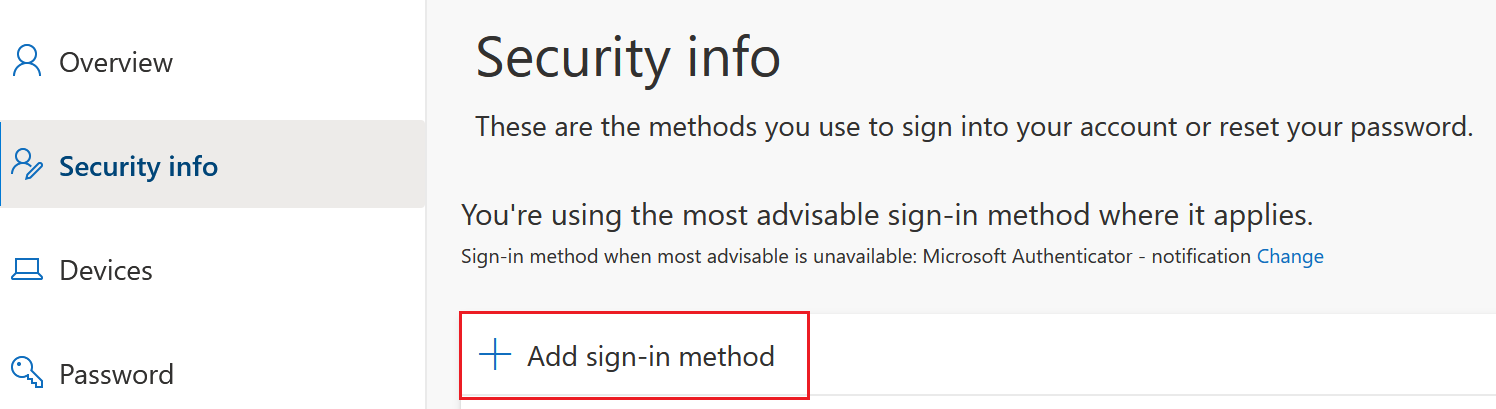 Obrigatório: para usar senhas de aplicativos, é necessário primeiro configurar um método de MFA. Para fazer isso, um administrador precisa ativar e aplicar a MFA para você. Pode ser necessário sair e entrar novamente para configurar o método.
Obrigatório: para usar senhas de aplicativos, é necessário primeiro configurar um método de MFA. Para fazer isso, um administrador precisa ativar e aplicar a MFA para você. Pode ser necessário sair e entrar novamente para configurar o método. - Em Escolher um método , selecione Palavra- passe da aplicação e, em seguida, Adicionar .
- Introduza um nome para o ajudar a lembrar quando deve utilizar a palavra-passe, como o nome do seu dispositivo e, em seguida, clique em Seguinte .
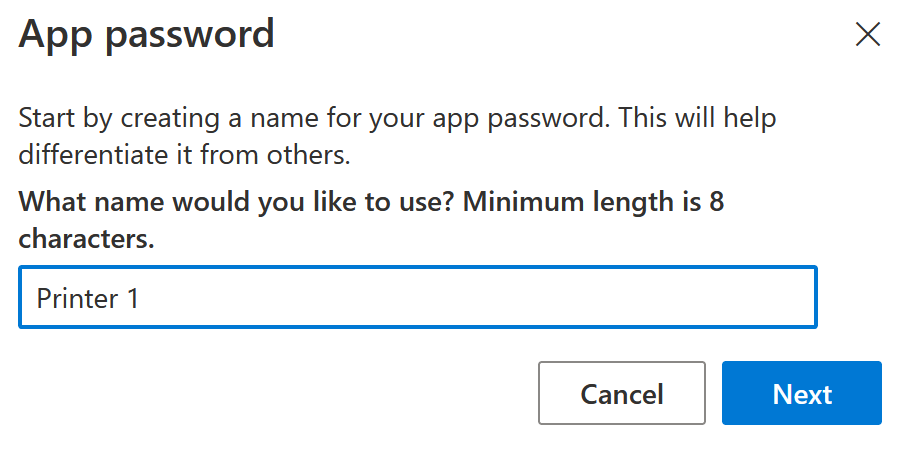
- A sua palavra- passe é apresentada. Selecione
 Copie e guarde a sua palavra-passe num local seguro. A palavra-passe não pode ser apresentada novamente.
Copie e guarde a sua palavra-passe num local seguro. A palavra-passe não pode ser apresentada novamente. - Selecione Concluído . Pode regressar à página Informações de segurança para criar ou eliminar palavras-passe.
Já pode utilizar a palavra-passe de aplicação para iniciar sessão no seu dispositivo. Você só precisa fazer isso uma vez por aplicativo. Para eliminar palavras-passe de aplicações, junto ao método de início de sessão, selecione Eliminar e confirme que pretende eliminá-las.
Mais informações
- Obtenha mais informações sobre as palavras- passe de aplicações da Microsoft.
- Alterar ou eliminar o meu método de autenticação multifatorial